Kā saglabāt koplietotos failus Google diskā tīmeklim un mobilajām ierīcēm
Miscellanea / / April 04, 2023
Google disks joprojām ir iecienītākā lietotāju izvēle failu, multivides un dokumentu sūtīšanai. Galvenokārt tā vairāku platformu pieejamības, dāsnas 15 GB brīvas vietas un nevainojama koplietošana pieredze. Kad kāds sūta failus, izmantojot Google disku, varat piekļūt šiem failiem izvēlnē Koplietots ar mani. Tālāk ir norādīts, kā šādus koplietotos failus varat saglabāt savā Google diska kontā.
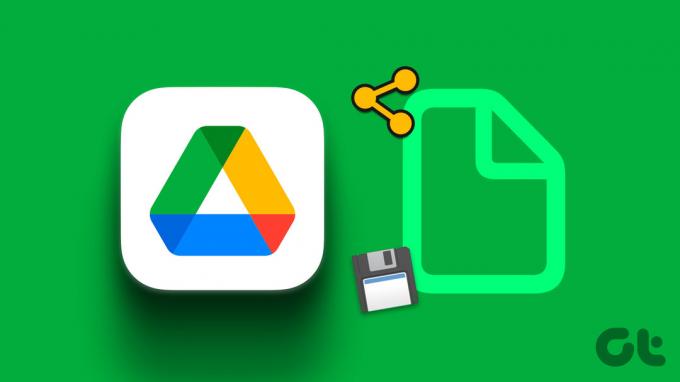
Google nesaglabā koplietotos failus jūsu Diska kontā. Personisko failu atdalīšana no saņemtajiem ir apzināta rīcība. Jūs vienmēr varat pārvietot koplietotos failus uz savu Google diska kontu vai lejupielādēt tos lietošanai bezsaistē. Pārbaudīsim to darbībā.
Izmantojiet Kopīgots ar mani pakalpojumā Google disks tīmeklim
Ja vēlaties veikt izmaiņas koplietotajā failā, ieteicams vispirms saglabāt vai izveidot tā kopiju savā Diska kontā. Ja jums ir rediģēšanas atļauja un tieši veicat izmaiņas koplietotajos failos, labojumi tiks atspoguļoti visiem līdzstrādniekiem un var radīt neskaidrības.
Šeit mēs aptveram visas trīs platformas. Vispirms sāksim ar Google disku tīmeklim un pāriesim uz mobilajām lietotnēm. Sāksim.
1. darbība: Datora tīmekļa pārlūkprogrammā apmeklējiet Google disku.
Atveriet Google disku
2. darbība: Pierakstieties ar sava Google konta informāciju.
3. darbība: Sānjoslā noklikšķiniet uz cilnes Koplietots ar mani.
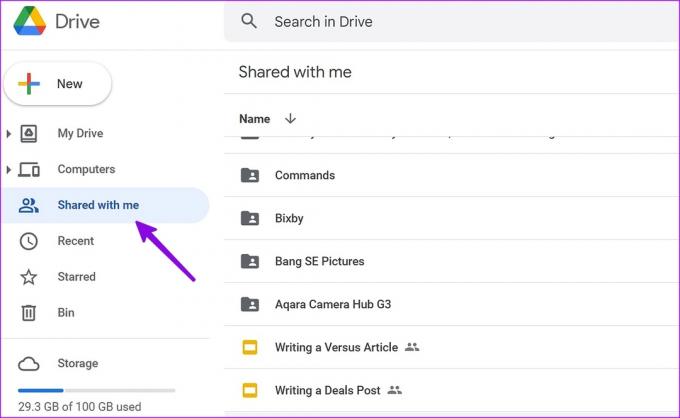
4. darbība: Atlasiet failu, kuru vēlaties saglabāt savā Google diska kontā. Varat nospiest taustiņu Ctrl (Windows) vai Command (Mac) un atlasīt vairākus failus.
5. darbība: Ar peles labo pogu noklikšķiniet uz tā un atlasiet Izveidot kopiju.

6. darbība: Mākoņkrātuves pakalpojums izveidos failu kopijas jūsu Diska sākumlapā.
Google disks nevar izveidot mapju kopijas. Varat izveidot tikai atsevišķu failu kopijas. Disks tos pārdēvēs par “[faila nosaukums] kopija” jūsu kontā. Saglabājot vai kopējot lielus videoklipus no sadaļas Kopīgots ar mani uz izvēlni Mans disks, tas var aizņemt ilgāku laiku, un dažkārt arī kopēšanas process neizdodas.
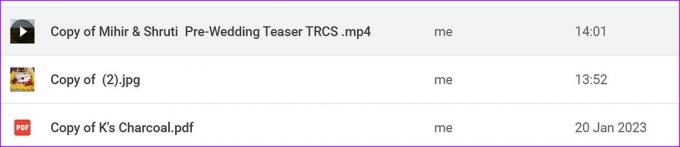
Ņemiet vērā, ka kopētie faili aizņems vietu jūsu Google diska kontā. Jums būs nepieciešams nodrošināt pietiekami daudz vietas Google diskā pirms koplietoto failu kopēšanas. Kad būsiet pabeidzis iepriekš minētās darbības, jūs būsiet šo kopiju īpašnieks. Tagad varat veikt izmaiņas failā (neskarot sākotnējo koplietoto failu) un kopīgot tās ar citiem.
Pirms šādu failu saglabāšanas iesakām pārbaudīt faila lielumu.
1. darbība: Darbvirsmas tīmekļa pārlūkprogrammā atveriet Google disku un ar peles labo pogu noklikšķiniet uz koplietotajiem failiem savā Diska kontā.
2. darbība: Noklikšķiniet uz Skatīt detalizētu informāciju.
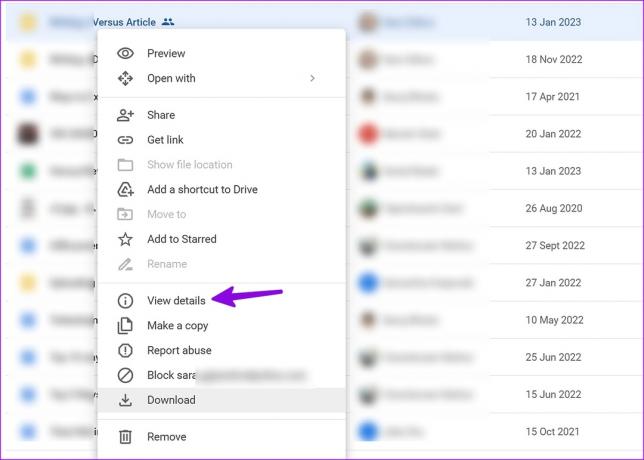
3. darbība: Varat pārbaudīt faila lielumu, īpašnieku, faila izveides, atvēršanas un modificēšanas datumu.
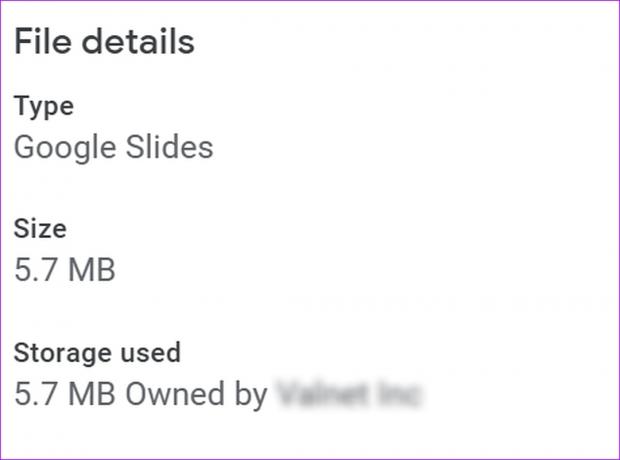
Lejupielādējiet koplietotos failus no Google diska
Ja vēlaties rediģēt koplietotos failus citā programmā, tie ir jālejupielādē savā datorā vai Mac datorā. Tas ir arī ērts triks, lai augšupielādētu koplietotos Google diska failus citā platformā, piemēram, OneDrive vai Box.
1. darbība: Pārlūkprogrammas pārlūkprogrammā atveriet Google disku un Google diskā pārejiet uz sadaļu Koplietots ar mani.
2. darbība: ar peles labo pogu noklikšķiniet uz failiem un atlasiet Lejupielādēt.

Google disks izveidos un lejupielādēs zip failus jūsu datorā.
Izveidojiet saīsni koplietotajiem failiem uz noteiktu mapi Google diskā
Iepriekš minētais triks saglabā koplietotos failus jūsu Google diska sākumlapā. Ja vēlaties tos saglabāt noteiktā mapē vai datorā (savienots ar jūsu Diska kontu), pārbaudiet tālāk norādītās darbības.
1. darbība: Atveriet Google disku tīmekļa pārlūkprogrammā. Dodieties uz Google diska sadaļu Kopīgots ar mani (skatiet iepriekš norādītās darbības).
Atveriet Google disku
2. darbība: Atlasiet vairākus failus, kurus vēlaties saglabāt.
3. darbība: Nospiediet taustiņu kombināciju Shift + Z.
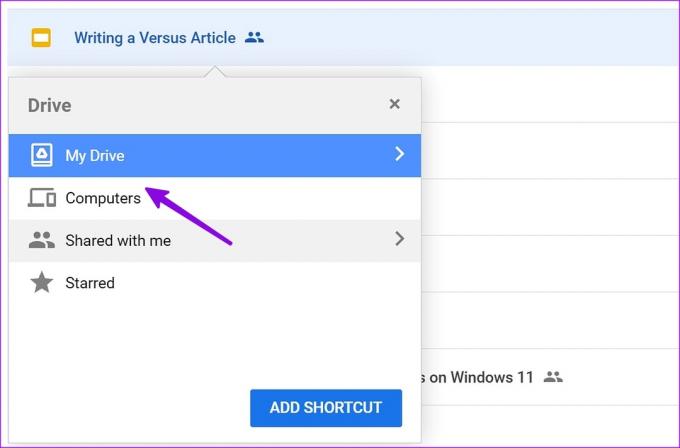
4. darbība: Atlasiet Mans disks vai Dators, un Disks izveidos failu saīsni.
Google disks Android ierīcēm
Tālāk ir norādītas darbības, lai saglabātu koplietotos failus pakalpojumā Google disks Android ierīcēm.
1. darbība: Palaidiet Google disku savā Android tālrunī.
2. darbība: Apakšdaļā atlasiet cilni Koplietots.
3. darbība: Pieskarieties kebabu izvēlnei (trīs vertikāli punkti) blakus koplietotajam failam.

4. darbība: Atlasiet “Izveidot kopiju”, lai saglabātu to savā Diska kontā. Varat arī atlasīt “Lejupielādēt”, lai to saglabātu tālruņa atmiņā.

Google disks iPhone tālrunim
Ja savā iPhone tālrunī izmantojat Google disku, tālrunī nevar lejupielādēt koplietotos failus. Varat izveidot tikai kopiju savā kontā.
1. darbība: Savā iPhone tālrunī atveriet lietotni Google disks.
2. darbība: Apakšdaļā pieskarieties cilnei Kopīgots.

3. darbība: Pieskarieties izvēlnei Vairāk blakus failam un atlasiet “Izveidot kopiju”.
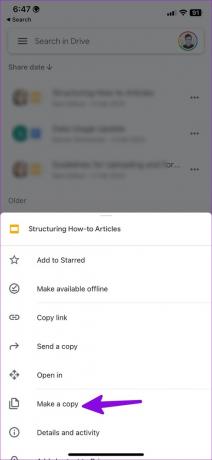
Varat arī nosūtīt faila kopiju, izmantojot noklusējuma iOS koplietošanas lapu. Tajā pašā izvēlnē atlasiet “Sūtīt kopiju” un atlasiet atbilstošo lietotni.


Pārvaldiet savus saņemtos Google diska failus kā profesionālis
Jums nav jāsaglabā katrs saņemtais fails savā Google diska kontā. Tas var ātri aizpildīt jūsu Diska vietu. Varat izvēlēties atbilstošos failus un saglabāt tos savā Diska sākumlapā vai lejupielādēt tos lietošanai bezsaistē.
Pēdējo reizi atjaunināts 2023. gada 6. februārī
Iepriekš minētajā rakstā var būt ietvertas saistītās saites, kas palīdz atbalstīt Guiding Tech. Tomēr tas neietekmē mūsu redakcionālo integritāti. Saturs paliek objektīvs un autentisks.
Sarakstījis
Parth Shah
Parts iepriekš strādāja EOTO.tech, aptverot tehnoloģiju jaunumus. Pašlaik viņš strādā ārštata darbā uzņēmumā Guiding Tech un raksta par lietotņu salīdzināšanu, pamācībām, programmatūras padomiem un trikiem, kā arī iedziļinoties iOS, Android, macOS un Windows platformās.



